Mikrotik Port Yönlendirme – RouterOS Port Yönlendirme Nasıl Yapılır?
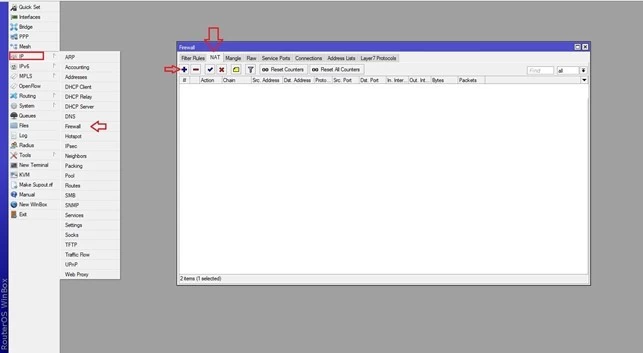
Bu eğitim, Mikrotik Port Yönlendirme Nasıl Yapılır konusunda size yardımcı olacak ve ayrıca size adım adım bir kılavuz verecektir
MikroTik RouterOS, MikroTik’in ağ ekipmanı ile birlikte kullanılan bağımsız Linux işletim sistemidir, ancak gerçekleştirebileceği tek işlev bu değildir. Yönlendiriciler için bir işletim sisteminden daha fazlasıdır. Aslında, bu yazılım, onları özel yönlendiricilere dönüştürmek için normal PC’lere bile kurulabilir.
Yine de blog, MikroTik’te bağlantı noktası yönlendirmenin nasıl yapılandırılacağına ilişkin adım adım bir eğitimdir. Ancak, konuya girmeden önce, işletim sisteminin kendisi hakkında biraz daha tartışacağız ve size port yönlendirme ve Mikrotik port Yönlendirme/ RouterOS Port Yönlendirmenin gerçekte ne olduğu hakkında genel bir fikir vereceğiz.
Mikrotik nedir?
MikroTik’in kendisi bir Letonya ağ ekipmanı imalat şirketidir. Ürünleri için kablolu ve kablosuz ağ yönlendiricileri, ağ anahtarları, erişim noktaları ve ayrıca işletim sistemleri ve yardımcı yazılımlar geliştirir ve satarlar.
MikroTik’in RouterOS’u, cihazlarına güç sağlayan ve ağ yönetimi söz konusu olduğunda çok yüksek düzeyde esnekliğe sahip işletim sistemidir. RouterOS ayrıca bir PC’ye kurularak, yönlendirme, güvenlik duvarı, bant genişliği yönetimi, kablosuz erişim noktası, ana taşıyıcı bağlantı, etkin nokta ağ geçidi, VPN sunucusu ve daha fazlası gibi tüm gerekli özelliklere sahip bir yönlendiriciye dönüştürülebilir.
Bugün inceleyeceğimiz özellik RouterOS port yönlendirmedir. Diğer işletim sistemlerinden farklı olarak, onu kurmanın yolu çok sezgisel olmayabilir, ancak özünde zor olmayabilir. Ancak konfigürasyonu kurmadan önce, port yönlendirmenin tam olarak ne olduğunu açıklayalım.
Port yönlendirme nedir?
Bağlantı noktası yönlendirme, bir bilgisayarın IP/bağlantı noktası kombinasyonuna yönlendirilen veri trafiğini yakalama ve onu farklı bir IP ve/veya bağlantı noktasına yeniden yönlendirme işlemidir. Bu işlem bir MikroTik yönlendirici veya RouterOS çalıştıran herhangi bir sistem kullanılarak kolayca yapılabilir.
Buna geçmeden önce, aşağıdaki durumu hayal etmeye çalışın:
Bir BT yöneticisisiniz. Büyük bir ağ oluşturdunuz ve birisi uzaktan çalışmak için VPS sunucunuza veya özel sunucunuza uzaktan bağlanmak istiyor . Güvenlik nedeniyle sunucu IP’sini o kişiyle paylaşamazsınız. Ne yapmalısın? Bu durumda tüm istekleri işlemek için MikroTik yönlendirici üzerinde port yönlendirmeyi kullanmalısınız. Ayrıca Mikrotik VPS Sunucumuzu inceleyebilirsiniz .
Mikrotik Port Yönlendirme Nasıl Yapılandırılır?
Öncelikle MikroTik RouterOS’un en son sürümünün kurulu olduğundan emin olmalısınız. MikroTik OS’yi nasıl güncelleyeceğinizi öğrenmek için buraya tıklayın .
Adım 1: Yönetici ayrıcalıklarıyla kendi MikroTik sunucunuza giriş yapın.
Adım 2: Sol taraftaki panelden IP’ye tıklayın .
Adım 3: Yeni açılan alt menüde Güvenlik Duvarı’na tıklayın .
Adım 4: Güvenlik Duvarı penceresindeki NAT sekmesine gidin.
Adım 5: Yeni bir kural oluşturmak için + düğmesine tıklayın .
Not : Bu senaryoda, yönlendiricinin IP’ye (10.10.10.10) bağlandığını ve tüm istekleri (10.10.10.10:5847) ile (20.20.20.20:4324) arasında iletmek istediğimizi varsayalım.
Adım 6: Genel sekmesine tıklayın ve zincir açılır listesinden dstnat’ı seçin .
Adım 7: Dst . Adres alanına, tüm istekleri iletmek istediğiniz IP’yi yazın (yani, bizim durumumuzda 10.10.10.10).
Adım 8: Protokol listesinden TCP gibi bağlantı protokolünü seçin .
Adım 9: Dst . Bağlantı noktası alanına, istekleri iletmek istediğiniz bağlantı noktasını yazın (ör. bu örnekte 5847).
Adım 10: Şimdi Eylem sekmesine gidin.
Adım 11: Eylem açılır listesinden dst -nat öğesini seçin .
Adım 12: Kime Adresleri alanına , tüm istekleri iletmek istediğiniz IP’yi yazın (yani, bizim durumumuzda 20.20.20.20).
Adım 13: Bağlantı Noktalarına alanına , istekleri iletmek istediğiniz bağlantı noktasını yazın (ör. bu örnekte 4324).
Adım 14: Yeni kuralı kaydedip eklemek için Uygula’ya ve ardından Tamam’a tıklayın .
İşte bu kadar, MikroTik’te ilk port yönlendirme kuralınızı başarıyla yapılandırdınız. Yeni bağlantı noktası yönlendirme kuralları eklemek için yeni bağlantı noktaları veya IP’lerle ilgili adımları izlemeniz yeterlidir.
Çözüm
Bu makalenin yardımıyla artık Mikrotik port yönlendirmeyi daha iyi anladığınızı ve MikroTik’te port yönlendirme yapılandırmasını sorunsuz bir şekilde kurabileceğinizi umuyoruz. Bir sorunla karşılaşırsanız veya herhangi bir sorunuz varsa, bunları her zaman aşağıdaki yorum bölümüne gönderebilir veya canlı sohbet veya e-posta yoluyla bizimle iletişime geçebilirsiniz.








